Hur du fixar WhatsApp-samtal som inte fungerar

WhatsApp är en av de mest använda socialanätverksapp som används på smartphones, den har vunnit popularitet nyligen och rankas högt bland appar för sociala medier. Du kan ringa mycket mindre datakostnader, skicka texter, bilder, videor och andra filer också. Det ger också kryptering från slutet till slut och gör din kommunikation säker och pålitlig. Många har rapporterat problem med samtalsläpp och problem med samtalsanslutning när de använder WhatsApp. Om ditt problem med WhatsApp inte fungerar bör du följa den här korta guiden för att lösa ditt problem.
- Lösning 1: Kontrollera Internetanslutning
- Lösning 2: Starta om telefonen
- Lösning 3: Tillåt behörigheter
- Lösning 4: Rensa Whatsapp-cache
- Lösning 5: Uppdatera WhatsApp
- Fix iPhone WhatsApp-samtal som inte fungerar med Tenorshare ReiBoot
Lösning 1: Kontrollera Internetanslutning

Det vanligaste skälet till att din WhatssApp inte är detArbeta är när du har långsamt internet eller begränsad anslutning. WhatsApp-samtal som inte ansluter till problem uppstår när du har opålitlig internetuppkoppling vilket också orsakar ofta kopplingar och WhatsApp kommer att ha problem med att ansluta ett samtal. Det är därför du måste se till att du har bra datatäckning om du använder mobilnätverk och om du använder Wi-Fi, se till att det är tillräckligt snabbt och fungerar korrekt.
Lösning 2: Starta om telefonen
Om du är förvirrad över att WhatsApp-samtal inte är detarbetar och vet inte vad jag ska göra, du kan helt enkelt försöka starta om din telefon. Det låter enkelt men för det mesta ringer anslutningsproblem och andra problem lösas vid omstart. Det är mycket enkelt och mest intuitivt att göra, metoder för omstart av iPhone och Android ges båda nedan:
Android:

För Android-telefoner håller du helt enkelt nedtryckt"Power / Sleep" -knapp tills en meny visas på skärmen, tryck på "Restart" och vänta tills enheten startar om. Alternativt kan du också hålla knappen "Power / Sleep" tills telefonen stängs av helt. Tryck och håll ner "Power" -knappen igen i några sekunder så kommer din telefon att starta upp igen.
iPhone:
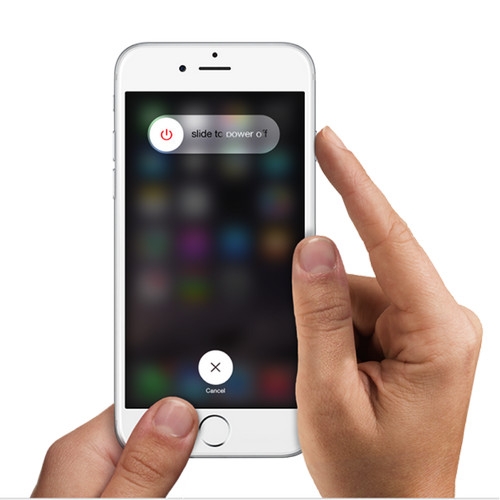
För iOS-baserade enheter trycker du bara på och håller ner"Sleep" -knapp tills en skjutreglage visas, skjut sedan skjutreglaget åt höger och din iPhone stängs av. Tryck och håll nere "Sleep / Wake" -knappen tills Apple-logotypen dyker upp, din telefon startas om igen.
Lösning 3: Tillåt behörigheter
Android-telefoner har nu viss tillåtelseinställningar som styr vilken app använder vilken hårdvara och resurser för telefonen. Om du kan ansluta ett samtal men en annan person inte "kan höra dig så är det troligt att du har nekat tillåtelse av mikrofon, på samma sätt om annan person inte kan se ditt ansikte i ett videosamtal kan du ha nekat kameratillstånd. För att fixa detta måste du ge behörigheter till WhatsApp. Så gör du det på alla Android-telefoner:

Steg 1: Öppna "Inställningar" på din Android-telefon.
Steg 2: Hitta "Apps" och knacka på det och sedan och tryck på "WhatsApp"
Steg 3: Tryck nu på "Behörigheter" och aktivera alla tillåtna växlar.
Lösning 4: Rensa Whatsapp-cache
Android-appar skapar cache på intern lagring försnabb laddning och minneshantering, ibland blir denna cache bulkad och skadad vilket orsakar konstigt appbeteende och kraschar också. Att rensa cache för WhatsApp kommer att lösa problemet.

Steg 1: Öppna "Inställningar" på din Android-telefon.
Steg 2: Knacka på "Apps / applikationer" "och hitta sedan WhatsApp från listan och tryck på den.
Steg 3: Klicka nu på "Lagring" och tryck sedan på "Rensa cache" -knappen.
Lösning 5: Uppdatera WhatsApp
Det är alltid en bra praxis att behålla alla dinaappar som är uppdaterade till den senaste versionen, det rensar fel och se till att du njuter av de senaste funktionerna och få bästa tillgängliga upplevelse. Om du använder en gammal version av WhatsApp är det möjligt att möta Whatsapp-samtal som inte fungerar med Wi-Fi-problem. Så här kan du uppdatera din WhatsApp-app till den senaste versionen på både iOS-enheter och Android-enheter:
iOS:

Steg 1: Öppna "Appstore" på din iPhone.
Steg 2: Klicka nu på "Uppdatera" -ikonen längst ner till höger.
Steg 3: Lista över alla appar som har uppdateringar visas, tryck bara på "Uppdatera alla" uppe till höger.
Android:
hans är hur man uppdaterar appar på Android:
Steg 1: Öppna "Playstore" på din Android-enhet.
Steg 2: Klicka på tre raderikon och tryck sedan på "Mina appar och spel".
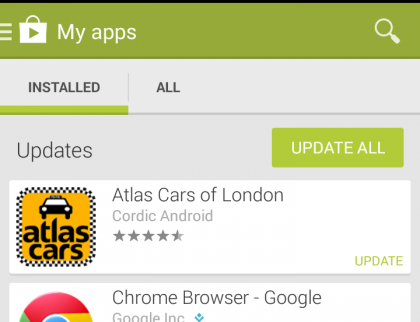
Steg 3: Lista över appar som kan uppdateras dyker upp, tryck helt enkelt på "uppdatera alla" -knappen.
Fix iPhone WhatsApp-samtal som inte fungerar med Tenorshare ReiBoot
Om du är en iOS-användare och står inför WhatsApp-problem som WhatsApp-samtal som inte ansluter / fungerar, WhatsApp kraschar, WhatsApp uppdateras inte, etc., Tenorshare ReiBoot är här för att hjälpa.
ReiBoot är ett bra verktyg som kan lösa allaslags frysning och fastnade problem på iOS-enheter. Den kan också reparera firmware-problem. Mest intressant kan du använda Tenorshare ReiBoot utan att oroa dig för dataförlust. Det kan fixa iPhone-återställningsläget fastnat, DFU fastnat, laddningsskärmen fastnat och så vidare. Det ger också en klicklösning för att gå in och lämna iPhone-återställningsläge på iOS-enheter. Om du inte är säker på hur du fixar iOS-problem är ReiBoot bäst för dig.
Starta ReiBoot och anslut din iOS-enhet till datorn, välj "Reparera operativsystem" i huvudgränssnittet.
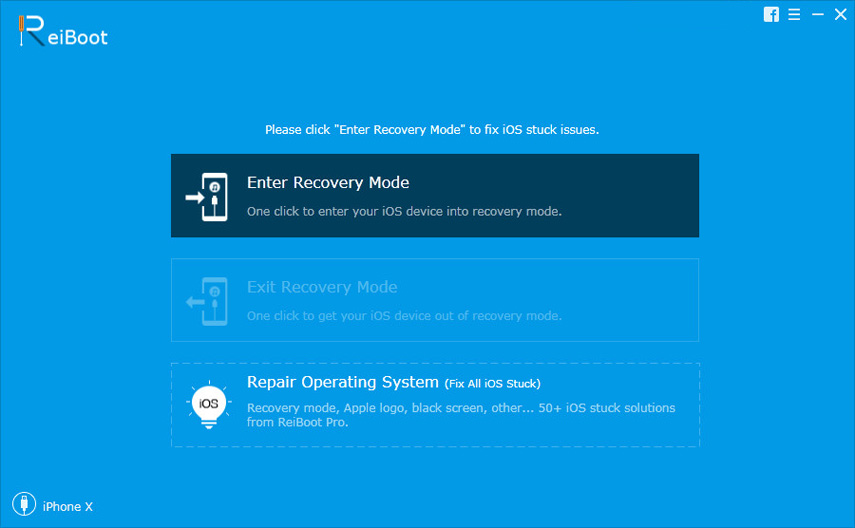
Klicka på Start reparera så ser du en skärm som nedan. Innan du återställer iOS-systemet, ladda ner den senaste iOS-firmwarefilen.

Med firmwarepaketet startar ReiBootreparera iOS-system. Efter några minuter kommer din enhet att starta om och problemet har åtgärdats. Tveka inte att använda detta iOS-systemåterställningsverktyg om du står inför ett iOS-problem.

Slutsats
Vi har diskuterat varför samtalsproblem uppstårWhatsApp och vilka är möjligen bästa lösningar tillgängliga för att fixa den här typen av problem. Vi har täckt lösningar för både Android- och iOS-enheter och rekommenderade också ett av våra personliga favoritverktyg som du kan använda reparera iOS. Dessa lösningar fungerar enligt uppgift för många människor och det finns ingen anledning att det inte fungerar för dig.









![[Löst] Hur du återställer förlorade iPhone 8-samtalshistorik](/images/iphone-data/solved-how-to-recover-lost-iphone-8-call-history.jpg)